【摘要】:调用给水附件命令,可以在管线上插入平面或系统形式的给水附件图块。如图2-94所示为给水附件命令的操作结果。给水附件命令的执行方式有:命令行:输入GSFJ命令按回车键。图2-96 点取端点图2-97 不生成短线图2-98 “管连洁具”命令操作结果图2-99 “给水附件”命令操作结果
调用给水附件命令,可以在管线上插入平面或系统形式的给水附件图块。如图2-94所示为给水附件命令的操作结果。给水附件命令的执行方式有:
 命令行:输入GSFJ命令按回车键。
命令行:输入GSFJ命令按回车键。
 菜单栏:单击“平面”→“给水附件”命令。
菜单栏:单击“平面”→“给水附件”命令。
下面以图2-94所示的给水附件结果为例,介绍调用给水附件命令的方法。
01 输入GSFJ命令按回车键,弹出【给水附件】对话框,设置参数如图2-95所示。
02 同时命令行提示如下:
命令:GSFJ
请指定附件在管线上的插入点[旋转90度(A)/放大(E)/缩小(D)]<退出>: //在待插入附件的管线上单击插入点;
请选择插入方向<确定> //鼠标向下移动,单击指定插入方向,绘制结果如图2-94所示(需要注意的是,通过预设距离生成的短管,不会随着平面图生成系统图)。
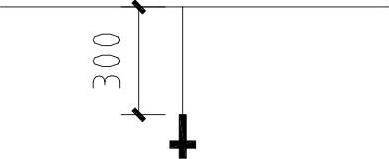
图2-94 给水附件
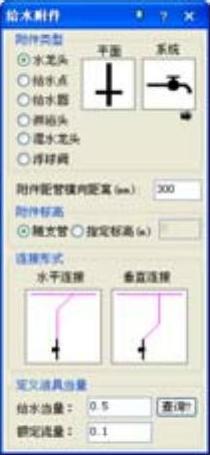
图2-95 【给水附件】对话框
执行“给水附件”命令后,直接点取管线的端点为插入点如图2-96所示;将不生成短线,如图2-97所示;而平面图可以完整的转换成系统图。
调用“管连洁具”命令可以连接洁具和管线,而“给水附件”命令也可同样完成操作;且两者生成的系统图一致,如图2-98与图2-99所示(给水附件因设置的不同而会有所区别)。
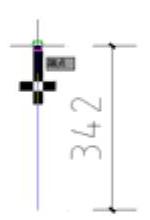
图2-96 点取端点
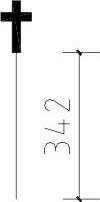
图2-97 不生成短线
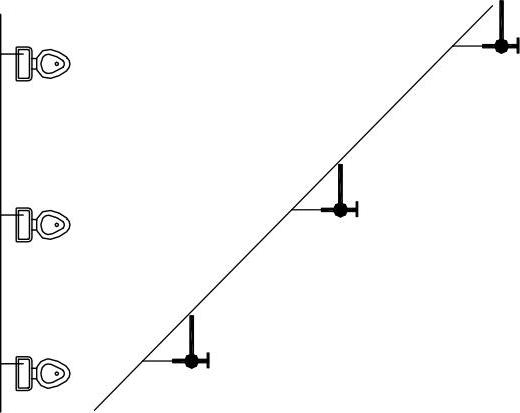
图2-98 “管连洁具”命令操作结果
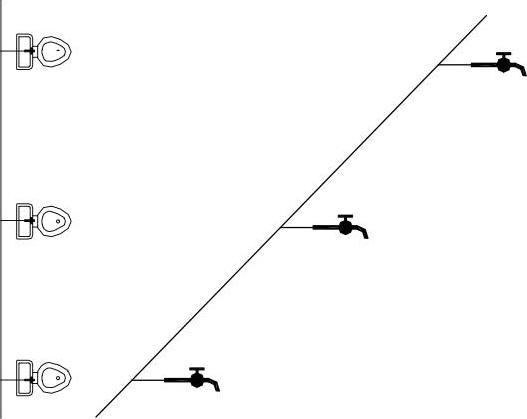
图2-99 “给水附件”命令操作结果




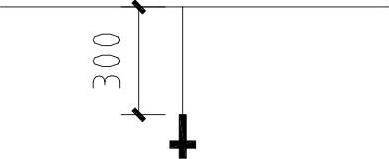
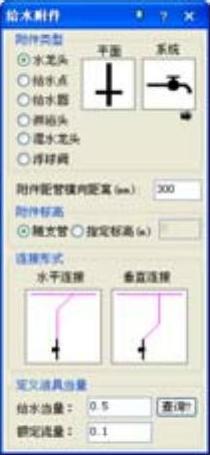
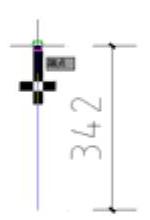
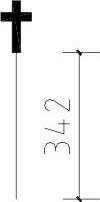
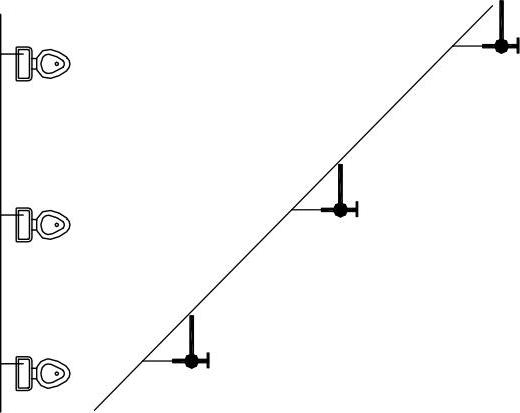
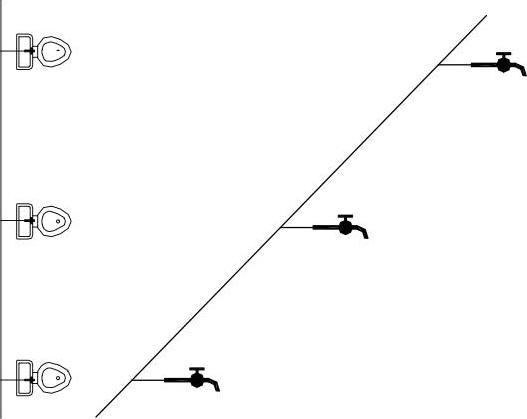





相关推荐